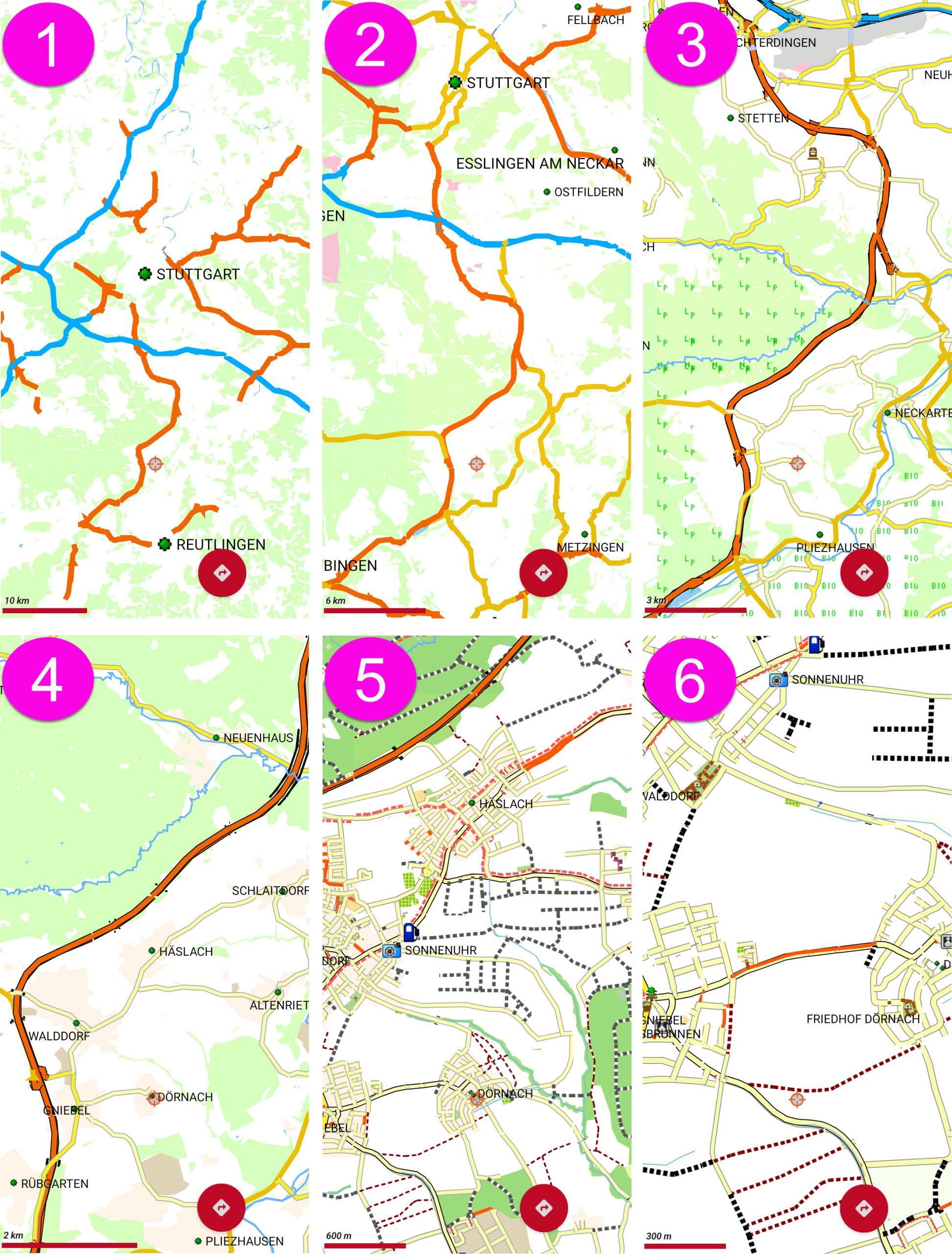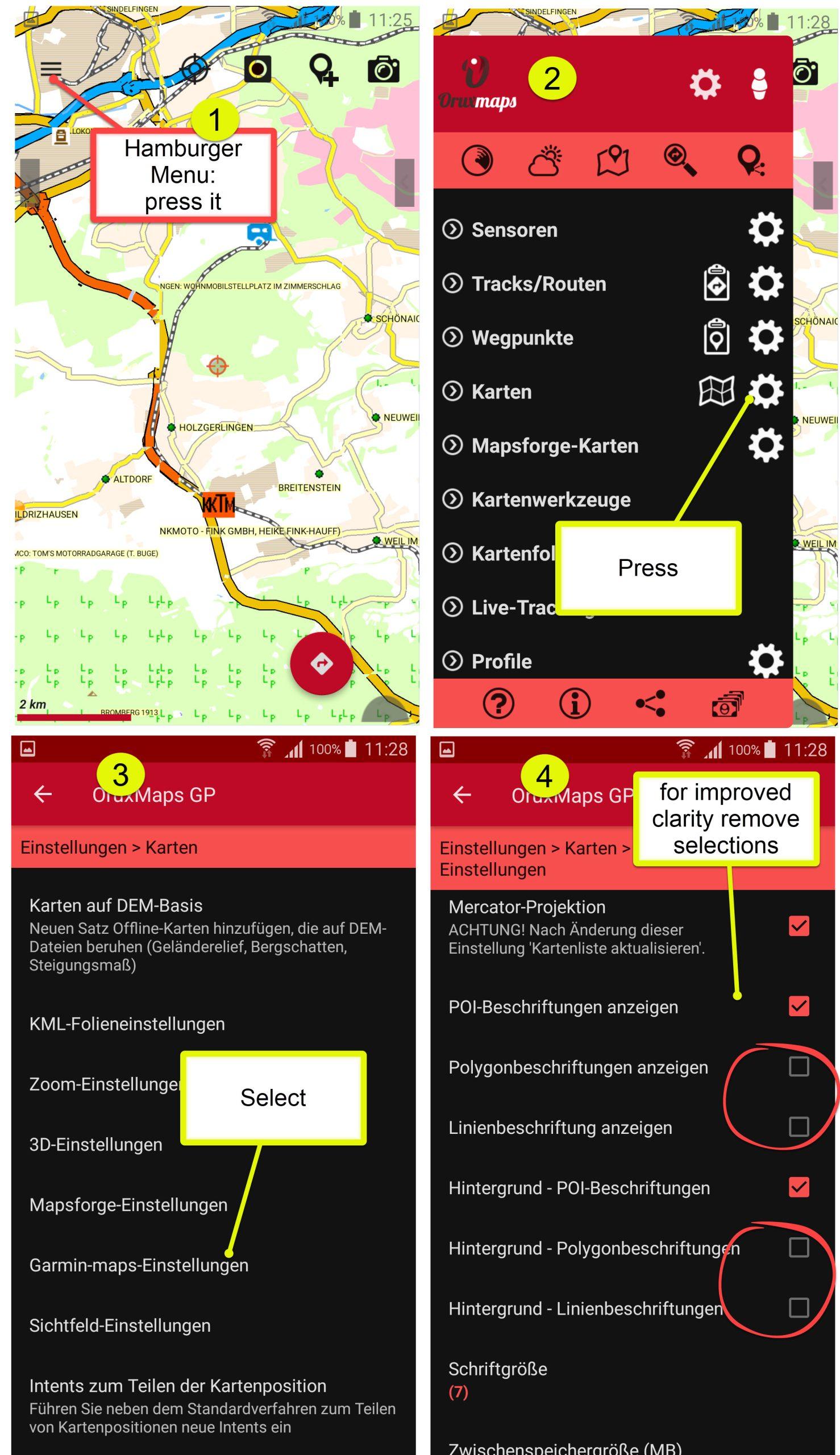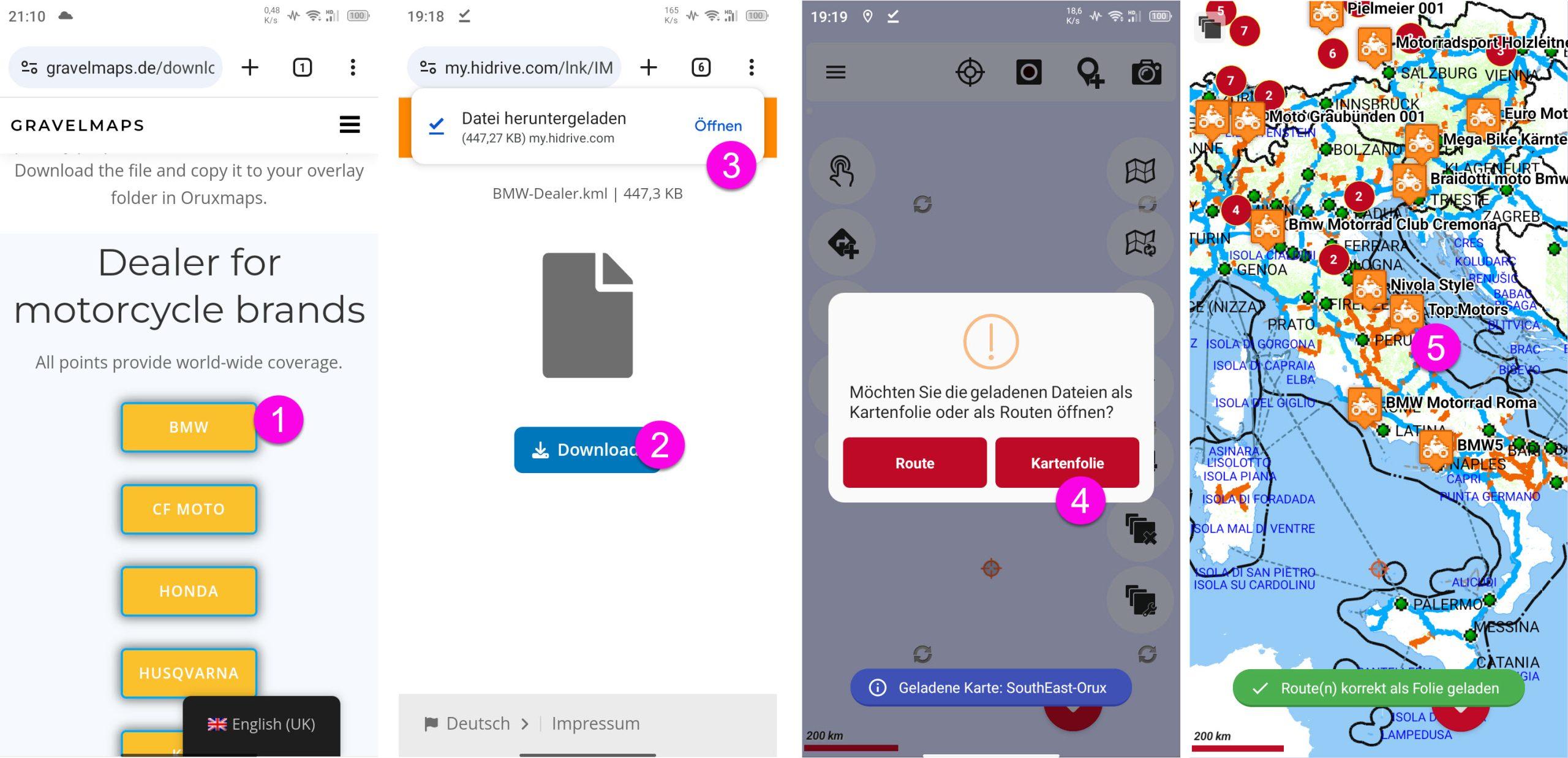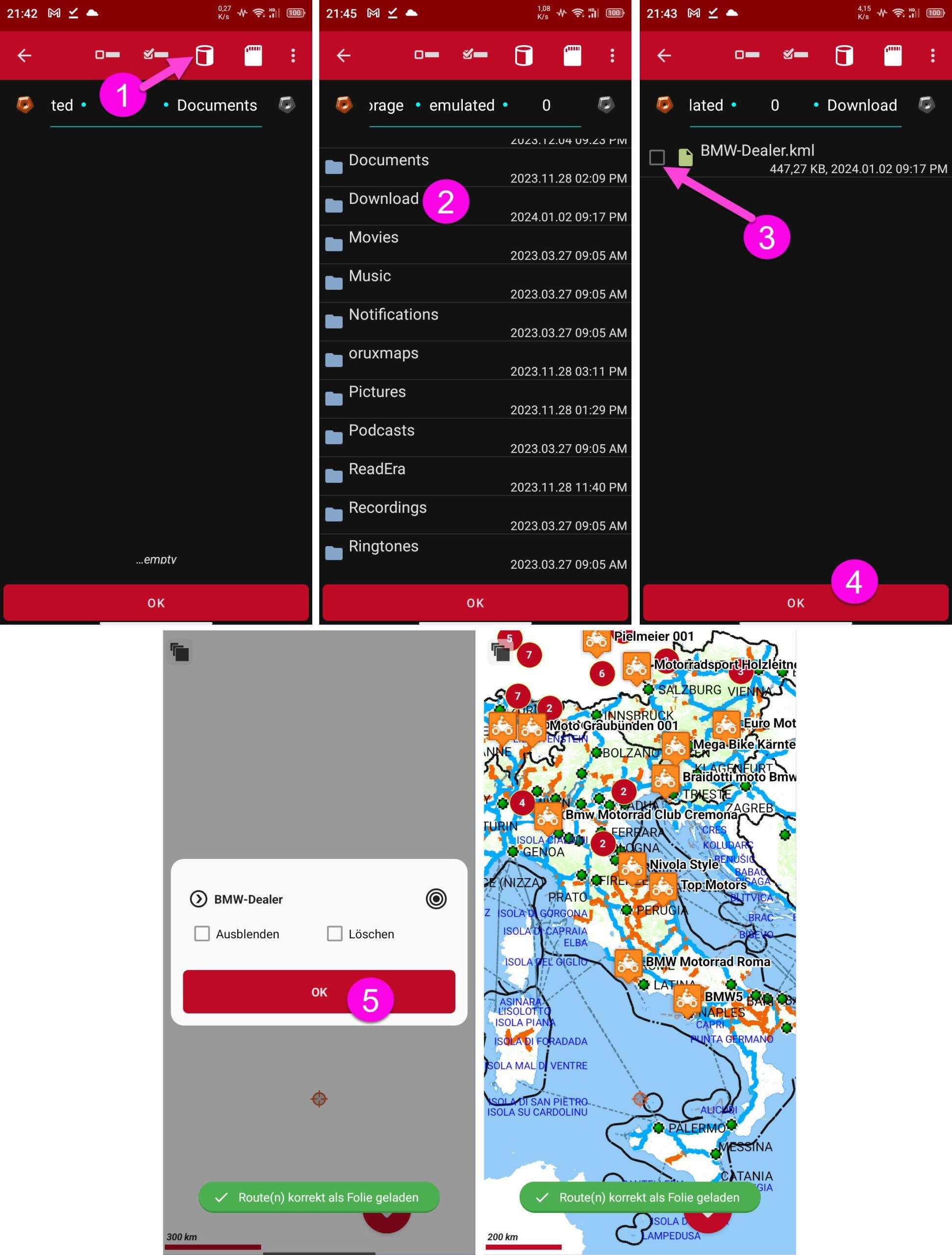Android: Using Garmin maps with Oruxmaps
Oruxmaps ist eine hervorragende Navigations-App für Android. Es kann Karten im Garmin-Format verwenden - so können die Karten von Gravel Maps verwendet werden.
Um die Lesbarkeit zu verbessern, habe ich ein spezielles Layout für die Verwendung mit Android und Oruxmaps entwickelt.
Download der Karten
Wenn Sie nicht weiter lesen wollen - hier erhalten Sie die Karten:
Die Karten funktionieren prima!
Installation
Die Installation ist je nach Android-Version und Hersteller etwas unterschiedlich, aber sie ist einfach zu bewerkstelligen. Ich habe meine eigene Anleitung zusammengestellt. Diese ist im Moment nur auf Deutsch verfügbar, sollte aber selbsterklärend sein.
Die von mir verwendete Version von Oruxmaps ist 10.5.0. GP.
- Das Handbuch ist auf Github veröffentlicht.
- Wählen Sie die grüne Schaltfläche " Code".
- Wähle: Download ZIP
- Entladen Sie die ZIP-Datei in ein Arbeitsverzeichnis.
- Lesen!
Eine weitere Anleitung wurde geteilt von: by Steve B. in 2022
Steve benutzte die untenstehende Installationsanleitung für die aktuelle Version von Orux (9.0.4) und stellte fest, dass sich der Pfad ein wenig geändert hat, ebenso wie die URL für die Handbücher. Steve war so freundlich, seine Updates in einem PDF zur Verfügung zu stellen:
Installing the map

1. Öffnen Sie den Windows Datei-Explorer. Suchen Sie Ihr Smartphone. Öffnen Sie den Ordner \\oruxmaps\\mapfiles.
Wenn Sie Ihre Daten auf der SD-Karte speichern möchten, achten Sie darauf, den richtigen Pfad zu wählen.
2. Ziehen Sie die Karte Ihrer Wahl per Drag & Drop in den Ordner \\oruxmaps\\mapfiles.
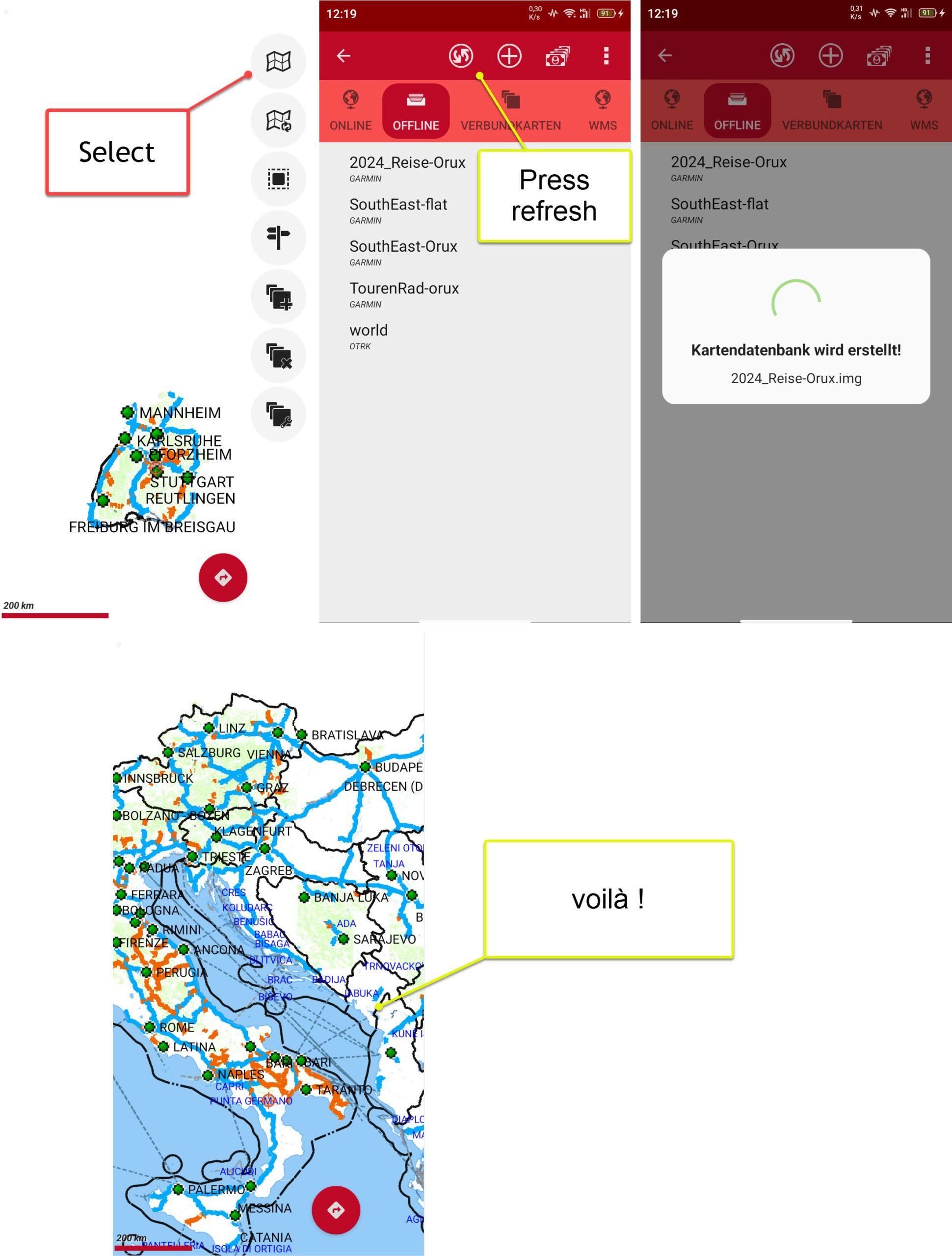
- Öffnen Sie das Symbol für die Ordnerauswahl.
- Falls die Karte nicht automatisch angezeigt wird, drücken Sie das Aktualisierungsrad.
- Wählen Sie nun die Karte aus.
Fertig
POI Handling
Zur Verwendung mit Oruxmaps erhalten Sie einige Points of Interrest in einem speziellen KML-Format.
Erstmalige Nutzung
Formatieren von Tracks und Wegpunkten
GPX-Tracks und Wegpunkte werden standardmäßig sehr einfach angezeigt. Dies ist anders, wenn Sie sie mit Garmin Basecamp bearbeiten. In Oruxmaps können diese Tracks dann mit Farbe und Linienbreite, Wegpunkte mit Icons und Text verwendet werden - sofern Sie mein kleines Programm zur Konvertierung verwenden.
Mit diesem Tool können Sie Garmin GPX Tracks & Waypoints in das von Oruxmaps verwendete KML-Format konvertieren.
- The program is published on Github. This makes sure you pull the latest version.
- Search for Releases at the right side
- Select “latest”
- Download “GPX_2_KML_4_Orux.exe”
- Download “GPX_2_KML_4_Orux.json”
- Alternatively download and unzip “source.zip” in the same working directory
- Weitere Einzelheiten finden Sie in der Datei readme-licence.pdf.
Umgang mit Tracks und Wegpunkten
Die Verwendung von Tracks und Wegpunkten ist identisch mit der Verwendung von POIs. Am besten kopieren Sie die Daten direkt in ein Verzeichnis auf Ihrem Mobiltelefon und importieren sie von dort
1) Tracks als Route oder Overlay
2) Wegpunkte als Overlay.
Es hat sich bewährt, die Tracks und Wegpunkte in getrennten Dateien zu speichern.
Sie können mehr darüber in meinem kleinen Büchlein im Abschnitt "GPX-Tracks und Overlays in Oruxmaps" lesen.
Im Moment ist die Broschüre nur in deutscher Sprache verfügbar. Sie sollte aber selbsterklärend sein.
- Das Handbuch ist auf Github veröffentlicht.
- Wählen Sie die grüne Schaltfläche " Code".
- Wähle: Download ZIP
- Entladen Sie die ZIP-Datei in ein Arbeitsverzeichnis.
- Lesen!